WordPressでホームページを作成したい!
ブログを始めたい!
という人の為に、私がおすすめする「エックスサーバー」に登録する手順について紹介します。
エックスサーバーの特徴は下記のとおり
・月額990円~
・自動バックアップ
・独自ドメイン永久無料
・サーバーの安定性が高い
で、手軽に始められてとても使い勝手の良いサーバーです。
WordPressのサポートもあるので、初めての方には特におすすめです。
エックスサーバーの契約方法
エックスサーバーのトップページにアクセスします。
こちらの「まずはお試し!10日間無料!」をクリックします。
左側にあります、「初めてご利用のお客様」の「~新規お申込み」をクリックします。
サーバーIDについては
「.com」や「.net」などの独自ドメインでブログを始めるのでしたら、サーバーID(初期ドメイン)は基本的に使用しませんので、最初に表示されているIDのままで大丈夫です。
プランは「スタンダード」をおすすめします。
WordPressクイックスタートについては
初めて利用される場合は「利用する」に☑をおすすめします。
無料の10日間はあっという間なので、Wordpressの設定などもやってくれるプランなら10日無料がなくても設定が簡単なほうがご自身の負担も減るので問題ないと思います。
クイックスタートを選択した場合
クイックスタートを選択された方はこのような表示がされます。
「確認しました」をクリックすると入力の項目が増えているので入力します。
入力が済みましたらオレンジ色の「Xserverアカウントの登録へ進む」をクリックします。
申し込み内容を全て入力し、「次へ進む」をクリックします。
そうしましたら、先ほど入力したメールアドレスに確認コードが届くので、コードを入力し「次に進む」をクリックします。
次のページで「入力内容を確認してください」と表示されますので、ご自身で選んだプランや個人情報の入力内容をご確認いただき、一番下にあるオレンジの「この内容で申し込みする」をクリックします。
これで申し込みが完了です。
この画面を消すとサーバーの管理画面が表示されますので、お気に入りに保存しておくと良いと思います。
登録したメールアドレス宛に【Xserverアカウント】■重要■サーバーアカウント設定完了のお知らせ というメールが届きますので、内容の確認をしておきましょう。
このメールに契約内容やパスワード、ログインIDなどの重要な情報が書いてありますので、絶対に捨てず保管しておきましょう。
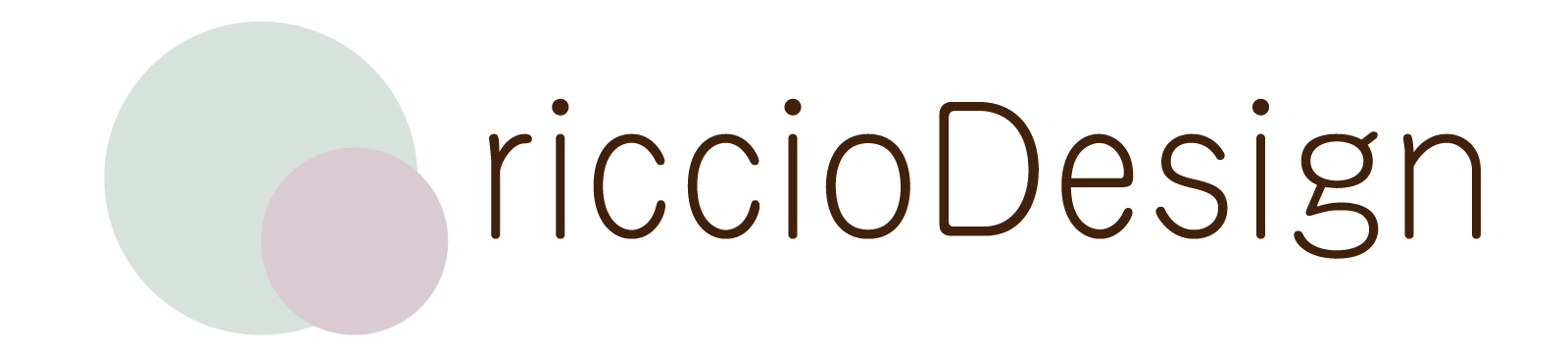



コメント